เบราว์เซอร์ไม่รู้จักความถูกต้องของใบรับรองของเว็บไซต์
- หากเจ้าของเว็บไซต์ไม่ได้ติดตั้งใบรับรอง SSL บนเว็บไซต์ ผู้ใช้อาจพบ สุทธิ:: ERR_CERT_AUTHORITY_INVALID ข้อผิดพลาด.
- การต่ออายุใบรับรอง SSL ในฐานะเจ้าของเว็บไซต์สามารถแก้ไขปัญหาใบรับรองได้
- ในฐานะผู้ใช้ การล้างแคชและคุกกี้ของเบราว์เซอร์จะช่วยให้คุณผ่านข้อผิดพลาดที่ไม่ถูกต้องของผู้ออกใบรับรอง Chrome ได้
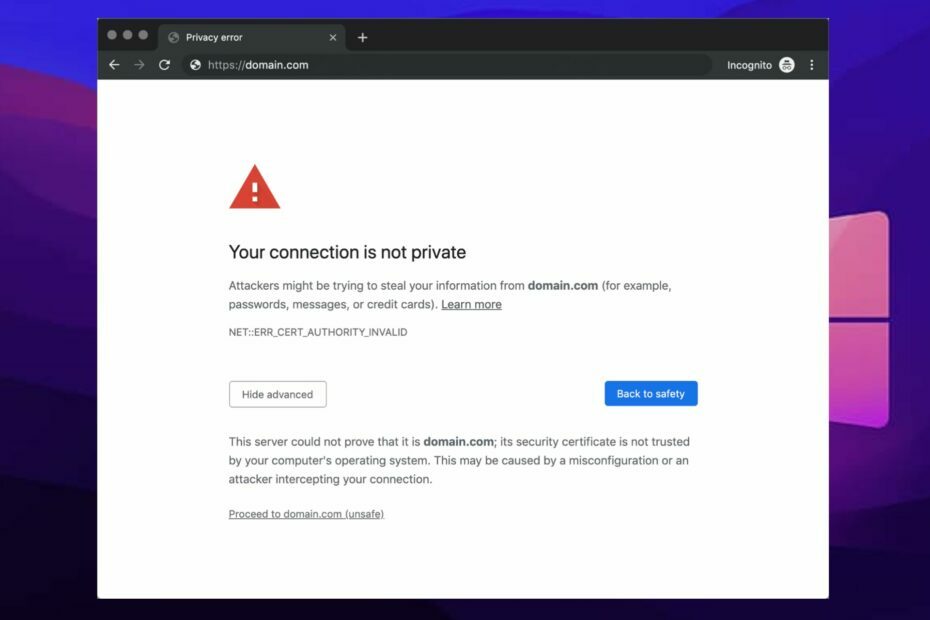
- การโยกย้ายอย่างง่าย: ใช้ตัวช่วย Opera เพื่อถ่ายโอนข้อมูลที่ออก เช่น บุ๊กมาร์ก รหัสผ่าน ฯลฯ
- เพิ่มประสิทธิภาพการใช้ทรัพยากร: หน่วยความจำ RAM ของคุณถูกใช้อย่างมีประสิทธิภาพมากกว่าที่ Chrome ทำ
- ความเป็นส่วนตัวที่เพิ่มขึ้น: รวม VPN ฟรีและไม่ จำกัด
- ไม่มีโฆษณา: Ad Blocker ในตัวช่วยเพิ่มความเร็วในการโหลดหน้าและป้องกันการทำเหมืองข้อมูล
- ดาวน์โหลด Opera
ผู้ใช้หลายคนบ่นเกี่ยวกับ
ผู้ออกใบรับรอง Chrome ไม่ถูกต้อง ข้อผิดพลาด. น่ารำคาญที่จะถูกขัดจังหวะด้วยข้อความแสดงข้อผิดพลาดดิ อำนาจของใบรับรอง ERR ไม่ถูกต้อง ข้อผิดพลาดใน Google Chrome สามารถเกิดขึ้นได้จากสองสาเหตุที่เราจะแจกแจงต่อไป ส่วนใหญ่ เจ้าของเว็บไซต์มักพบข้อผิดพลาดนี้ในเว็บไซต์ของตน และทำให้เข้าถึงได้ยาก
ในทำนองเดียวกัน ผู้ใช้ที่พยายามเข้าถึงเว็บไซต์ใดเว็บไซต์หนึ่งอาจพบข้อผิดพลาดนี้ได้ เป็นเรื่องปกติในเบราว์เซอร์ Chrome ในระบบปฏิบัติการต่างๆ เช่น Android และ Windows
อย่างไรก็ตาม หากคุณกำลังประสบปัญหานี้ อย่าตกใจ ในบทความนี้ เรามีคำแนะนำทีละขั้นตอนเพื่อแก้ไขข้อผิดพลาดที่ไม่ถูกต้องของผู้ออกใบรับรอง Chrome
net:: ERR CERT AUTHORITY คืออะไร?
ดิ สุทธิ:: ERR CERT AUTHORITY INVALID ข้อผิดพลาดปรากฏขึ้นเมื่อเบราว์เซอร์ Chrome ไม่รู้จักความถูกต้องของใบรับรองของเว็บไซต์ อย่างไรก็ตาม ข้อผิดพลาดดูเหมือนร้ายแรง แต่ก็ไม่เป็นเช่นนั้น
วิธีง่ายๆ ในการอธิบายข้อผิดพลาดนี้คือเบราว์เซอร์ของคุณตรวจไม่พบใบรับรอง SSL ของเว็บไซต์ที่ถูกต้องสำหรับเว็บไซต์ที่คุณต้องการเข้าถึง
แนวคิดทั้งหมดของการตรวจสอบใบรับรองคือการปกป้องผู้ใช้จากการถูกคุกคามทางอินเทอร์เน็ตบนเว็บไซต์ที่ไม่ผ่านการรับรอง ดังนั้น เบราว์เซอร์ของคุณจึงแสดงข้อผิดพลาดนี้เพื่อให้คุณปลอดภัยและแจ้งให้คุณทราบว่ามีบางสิ่งที่อาจคาวบนเว็บไซต์
เหตุใดเบราว์เซอร์ของฉันจึงแจ้งว่าใบรับรองความปลอดภัยไม่ถูกต้อง
➡คุณคือใช้ใบรับรองที่หมดอายุ
แนวคิดเรื่องการหมดอายุของใบรับรองคือการทำให้เว็บไซต์ของคุณอยู่ในการตรวจสอบ ดิ ใบรับรอง SSL มีวันหมดอายุเพื่อเป็นการป้องกันไว้ก่อน
ระยะเวลาอาจแตกต่างกันไปขึ้นอยู่กับใบรับรองของคุณ ดังนั้น คุณอาจต้องต่ออายุใบรับรองของคุณในบางจุด
➡ ใบรับรอง SSL ลงนามด้วยตนเอง
การใช้ ใบรับรอง SSL ที่ลงนามเอง หมายความว่าคุณไม่จำเป็นต้องซื้อจากใครและสามารถประหยัดเงินได้บ้าง อย่างไรก็ตาม การทำเช่นนี้อาจทำให้เกิดปัญหาด้านความปลอดภัยหลายประการสำหรับผู้ใช้ของคุณ
เคล็ดลับจากผู้เชี่ยวชาญ: ปัญหาพีซีบางอย่างแก้ไขได้ยาก โดยเฉพาะอย่างยิ่งเมื่อพูดถึงที่เก็บที่เสียหายหรือไฟล์ Windows ที่หายไป หากคุณกำลังมีปัญหาในการแก้ไขข้อผิดพลาด ระบบของคุณอาจเสียหายบางส่วน เราแนะนำให้ติดตั้ง Restoro ซึ่งเป็นเครื่องมือที่จะสแกนเครื่องของคุณและระบุว่ามีข้อผิดพลาดอะไร
คลิกที่นี่ เพื่อดาวน์โหลดและเริ่มการซ่อมแซม
ใบรับรอง SSL ที่ลงนามเองสามารถแจ้งข้อผิดพลาดของโฮสต์ในพื้นที่ที่ไม่ถูกต้องของใบรับรองข้อผิดพลาดของ Chrome
➡คุณกำลังใช้ใบรับรองจากแหล่งที่ไม่น่าเชื่อถือ
เป็นอีกสาเหตุหนึ่งของ ใบรับรองความปลอดภัยไม่ถูกต้อง ข้อผิดพลาด. เบราว์เซอร์เช่น Firefox ให้ความสำคัญกับความปลอดภัยและสามารถตรวจจับข้อผิดพลาดได้อย่างง่ายดาย
อย่างไรก็ตาม เมื่อเบราว์เซอร์ตรวจสอบสิทธิ์ที่สร้างใบรับรองเว็บไซต์ไม่ได้ ระบบจะแจ้งข้อผิดพลาดที่ไม่ถูกต้องของผู้ออกใบรับรอง Chrome
เคล็ดลับของบรรณาธิการ
ฉันจะแก้ไขผู้ออกใบรับรอง Chrome ที่ไม่ถูกต้องได้อย่างไร
1. รับสิทธิ์ที่ถูกต้องสำหรับใบรับรองของคุณ
ในฐานะเจ้าของไซต์ คุณสามารถลงนามในใบรับรองของคุณเองได้ แต่ในระยะยาว นั้นอาจทำให้เกิดปัญหามากมายสำหรับคุณและผู้ใช้ของคุณ
ดังนั้นจึงเป็นการดีที่สุดที่จะติดต่อหน่วยงานที่ได้รับการรับรองและถูกต้องสำหรับใบรับรอง SSL ของคุณ นอกจากนี้ เว็บไซต์เช่น มาเข้ารหัสกันเถอะ สามารถช่วยคุณสร้างใบรับรองที่ถูกต้องได้ฟรี
2. ต่ออายุใบรับรอง SSL ของคุณ
การต่ออายุใบรับรอง SSL สำหรับเว็บไซต์ของคุณช่วยให้จดจำได้และยืนยันตัวตนของโดเมนของคุณ หน่วยงานที่ถูกต้องบางแห่งเสนอใบรับรอง SSL ฟรี และมีใบรับรองแบบชำระเงิน
ขึ้นอยู่กับใบรับรองที่คุณได้รับ คุณสามารถติดต่อหน่วยงานของคุณเพื่อต่ออายุใบรับรองของคุณ
3. ล้างแคชและคุกกี้ของเบราว์เซอร์
- เปิดตัว เบราว์เซอร์ Chrome บนคอมพิวเตอร์ของคุณ
- คลิก ปุ่มเมนู
- เลือก เครื่องมือเพิ่มเติม แล้วคลิก ล้างข้อมูลการท่องเว็บ.

- เลือก ช่วงเวลา เพื่อล้างข้อมูล (หากต้องการลบทั้งหมด ให้เลือก ตลอดเวลา).
- ถัดจาก คุกกี้และข้อมูลเว็บไซต์อื่นๆ และ รูปภาพและไฟล์แคช, ทำเครื่องหมายในช่อง
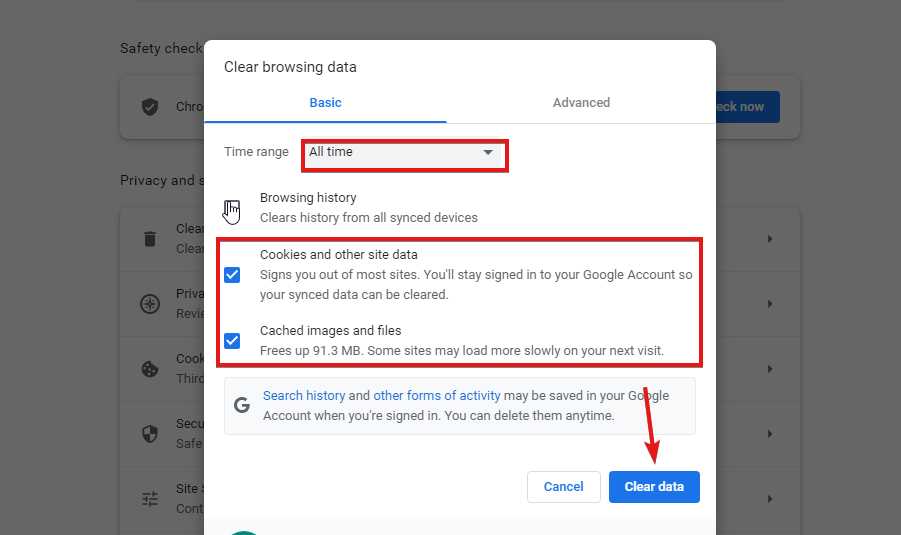
- สุดท้ายคลิก ข้อมูลชัดเจน.
หลังจากดำเนินการเสร็จสิ้น ให้รีสตาร์ทเบราว์เซอร์และตรวจสอบว่าข้อผิดพลาดยังคงมีอยู่หรือไม่
- ส่วนขยายทำให้เบราว์เซอร์ของคุณช้าลงหรือไม่? นี่คือสิ่งที่คุณสามารถทำได้
- วิธีค้นหาและลบประวัติ Chrome ทั้งหมด [ตามวันที่, บนมือถือ]
- 3 วิธีในการเพิ่มไซต์ที่เชื่อถือได้ใน Chrome บน Windows 10/11 และ Mac
4. อัปเดต Google Chrome
- ปล่อย Google Chrome.
- คลิก ปุ่มเมนู.
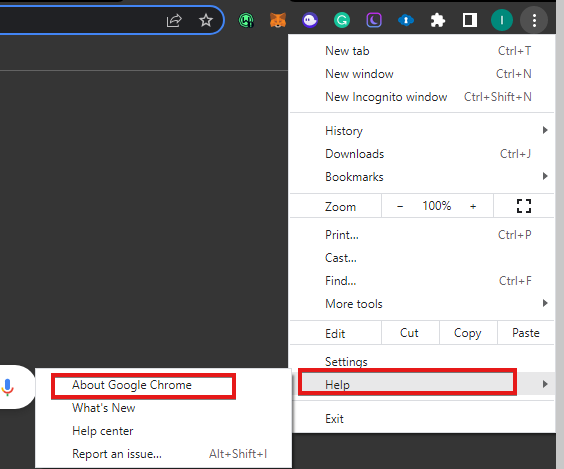
- คลิก ช่วยจากนั้นเลือก เกี่ยวกับ Google Chrome.
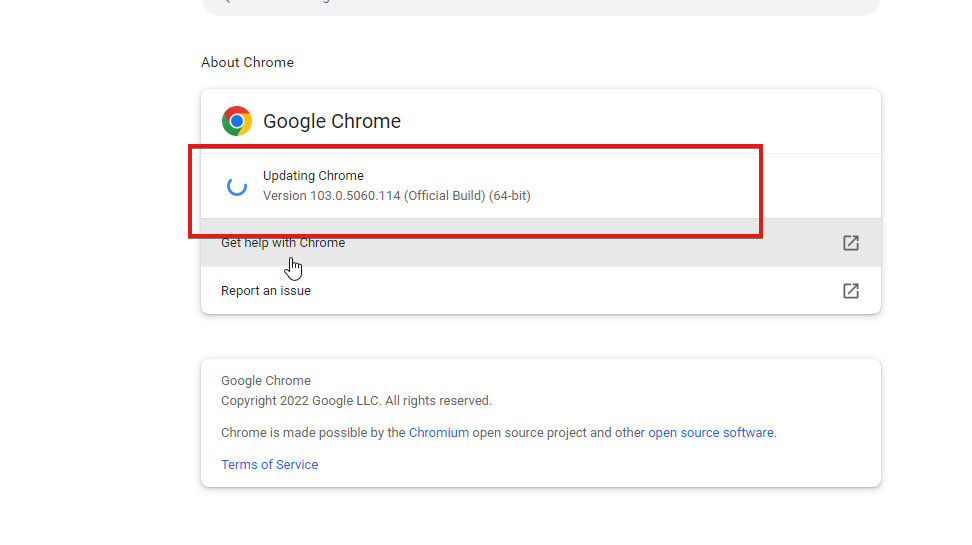
Chrome จะค้นหาการอัปเดตและติดตั้งโดยอัตโนมัติ นอกจากนี้ การถอนการติดตั้งและติดตั้งเบราว์เซอร์ Chrome ใหม่สามารถช่วยแก้ไขข้อผิดพลาดนี้ได้
โดยสรุป เราแนะนำให้เจ้าของไซต์และผู้ใช้อ่านเกี่ยวกับ วิธีที่ง่ายที่สุดในการแก้ไขปัญหาความถูกต้องของใบรับรองใน Chrome นานเกินไป.
นอกจากนี้คุณยังสามารถอ่านเกี่ยวกับ วิธีที่เร็วที่สุดในการรักษาความปลอดภัยใบรับรองของคุณเมื่อ Chrome แจ้งว่าไม่ถูกต้อง.
สุดท้ายแจ้งให้เราทราบว่าโซลูชันใดที่เหมาะกับคุณโดยใช้ส่วนความคิดเห็นด้านล่าง
 ยังคงมีปัญหา?แก้ไขด้วยเครื่องมือนี้:
ยังคงมีปัญหา?แก้ไขด้วยเครื่องมือนี้:
- ดาวน์โหลดเครื่องมือซ่อมแซมพีซีนี้ ได้รับการจัดอันดับยอดเยี่ยมใน TrustPilot.com (การดาวน์โหลดเริ่มต้นในหน้านี้)
- คลิก เริ่มสแกน เพื่อค้นหาปัญหาของ Windows ที่อาจทำให้เกิดปัญหากับพีซี
- คลิก ซ่อมทั้งหมด เพื่อแก้ไขปัญหาเกี่ยวกับเทคโนโลยีที่จดสิทธิบัตร (ส่วนลดพิเศษสำหรับผู้อ่านของเรา)
Restoro ถูกดาวน์โหลดโดย 0 ผู้อ่านในเดือนนี้


